

У вас давно установлен Фотошоп, а интерфейс в нем на английском языке? Исправить это несложно. Расскажем несколько способов, как это сделать.

Как поменять язык на русский в Фотошопе
Самый простой и быстрый вариант – изменить язык в Фотошопе, если он уже был установлен в вашей версии. Для этого откройте Adobe Photoshop и на главной верхней панели меню кликните на вкладку Edit.
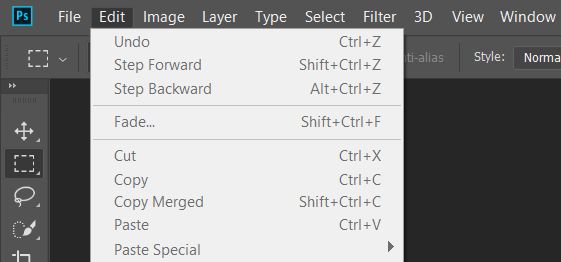
Изменение языка в Adobe Audition c English на Русский и обратно.
В появившемся меню найдите пункт Preferences -> Interface.
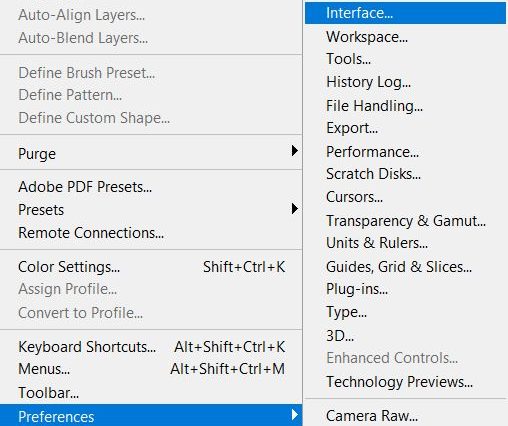
Откроется окно, в котором вам нужно найти пункт Text. В нем выберите Russian language. Нажмите Ок.
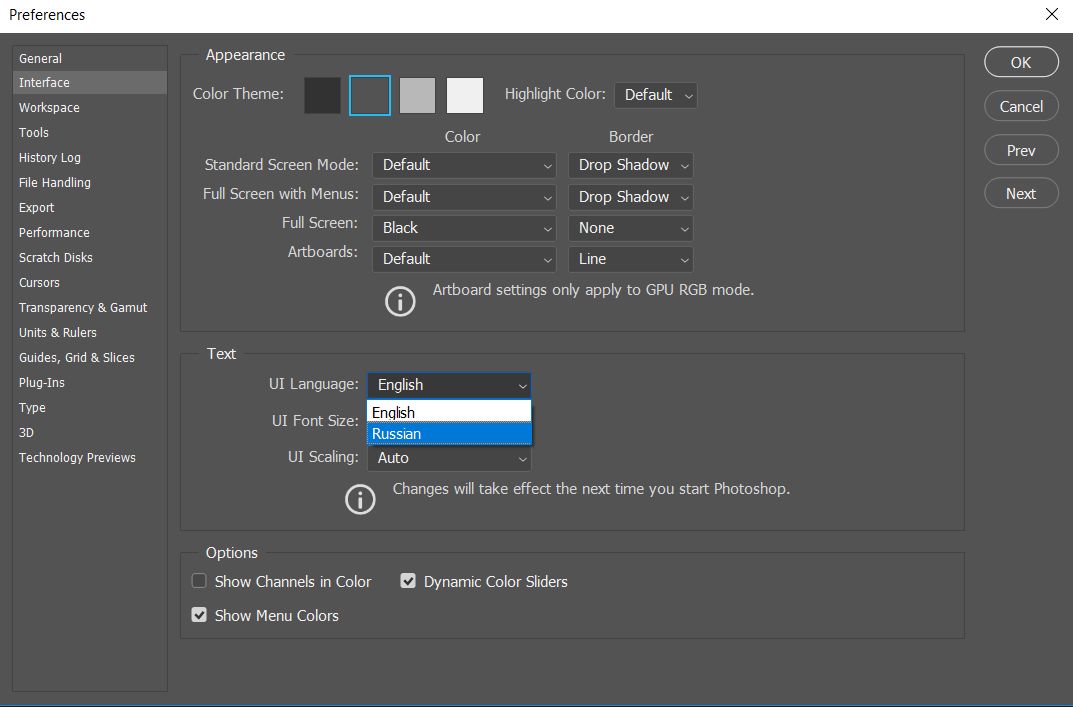
После этого перезапустите программу, чтобы язык изменился на русский.
К сожалению, если язык не установлен заранее, то вам придется либо установить новую версию программы, убедившись заранее, что в ней есть русский язык, либо скачать дополнительный языковой пакет с русским языком.
- Как сделать зеркальное отображение в Photoshop
- Фотоэффекты в Photoshop: как использовать маски слоев
Источник: ichip.ru
Как делается замена языка в редакторе Photoshop
Среди профессиональных инструментов обработки графики Adobe Photoshop является одной из самых востребованных программ. С ней доступны широкие возможности по обработке растровых изображений, при этом пользователю требуется изучить функционал софта. С версией с английским интерфейсом тем, кто только осваивает азы Photoshop, не владея при этом языковыми навыками, работать некомфортно. Обычно английский применяется по умолчанию, поэтому после установки софта появляется необходимость изменить его на русский. Бывает и напротив, требуется перейти на английский, поскольку установленная русскоязычная версия не устраивает по различным причинам.

Как поменять язык во всех программах ADOBE | Photoshop, After Effects, Premiere Pro для Windows
Изменить интерфейс несложно, процедура выполняется в несколько простых шагов, с чем справится пользователь даже с минимальным уровнем подготовки.
Почему лучше пользоваться английским Photoshop
Многие пользователи просто привыкли работать в приложении с английским интерфейсом, другие же, которые только начинают изучать функционал, могут столкнуться с тем, что не все уроки описаны с переводом команд и опций, большинство самых удачных туториалов предлагаются на языке оригинала. К тому же в разных вариациях Photoshop и переводах обучающих материалов названия функций могут отличаться, что сбивает с толку при изучении, хотя понимание языка и позволяет легче освоиться.
Кроме того, в среде профессионалов русскоязычный Photoshop не популярен, так что если вы будете использовать версию на русском, могут возникнуть некоторые недопонимания с разработчиками. Изучив программу на английском, при необходимости легко будет работать и в русскоязычной версии.
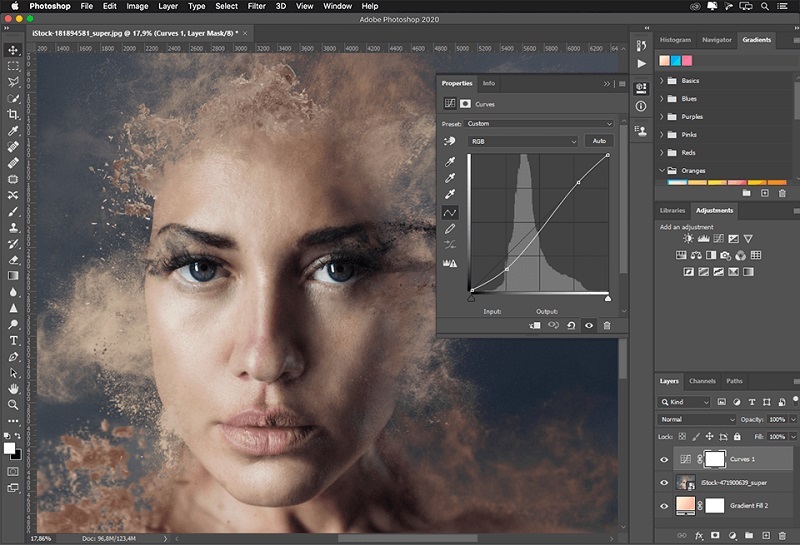
Что касается функциональности, иногда в русском Photoshopпе не получается применять скачанные экшены, а также могут проявляться проблемы с мокапами, так что при таком раскладе лучше переключаться на английскую версию.
Как установить в программе русский язык
Поменять язык в Photoshop возможно разными методами в зависимости от редакции программы, поэтому для начала выясняем, какая версия ПО стоит на компьютере. Сделать это можно запустив софт (на этапе загрузки или в окне уже открытого приложения):
- Запускаем редактор.
- На верхней панели меню жмём «Help» («Справка» или «Помощь»).
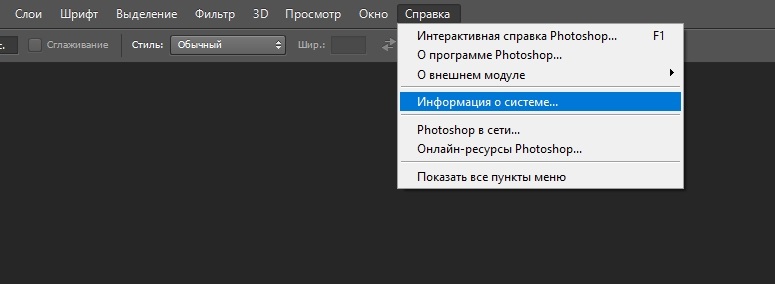
- Выбираем пункт «System information» («Информация о системе»). Здесь в верхней строчке будут указаны сведения о версии продукта и сборке.
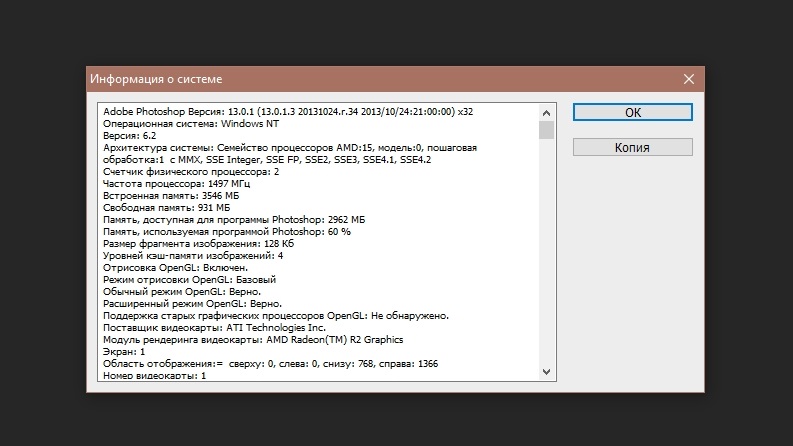
Теперь разберём, как поменять язык на русский и обратно в Photoshop в соответствии с вашей версией, начиная с самых старых, но ещё используемых вариаций фоторедактора.
CS1, CS2, CS3
Версии не предполагают смену языковых настроек в меню редактора, возможность выбора языка интерфейса осуществляется ещё на этапе приобретения софта. При этом даже русский вариант приложения не гарантирует, что при следующем старте Photoshop не вернётся к английскому, заданному разработчиками по умолчанию. Что в CS1, что в CS2 параметры сбрасываются автоматом, причём баг со временем так и не был исправлен.
Чтобы справиться с задачей своими силами и изменить язык на русский в Photoshop CS1/CS2, следует выполнить ряд манипуляций:
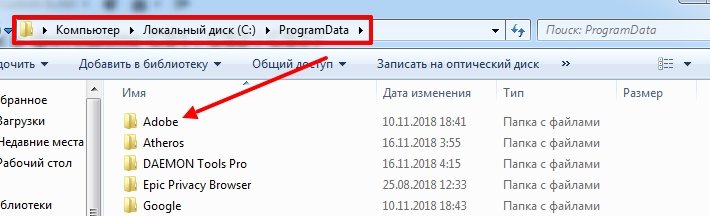
- В проводнике идём к диску, где установлен Photoshop (сама программа в этот момент не должна быть запущена).
- В директории Application Data/Adobe (или Program Data) находим элементы с расширением «.lng», отвечающие за кодировку и язык интерфейса.
- Те файлы, в наименовании которых отсутствуют теги «rus», «ru», удаляем из каталога (можно перестраховаться и попросту перенести их в отдельную папку).
- Перезагружаемся и открываем редактор. Теперь интерфейс должен стать русским.
С версией CS3 всё обстоит иначе. Языковой пакет следует выбирать ещё на этапе инсталляции ПО, в противном случае придётся переустанавливать софт или, как вариант, хоть и не самый хороший, – ставить русификатор.
CS4, CS5
Сменить язык в Photoshop последующих версий уже можно, используя функционал самой программы. Делается это легко:
- Открываем фоторедактор и в главном меню выбираем раздел «Edit» («Редактирование») – «Preferences» («Установки») – «Type» («Текст»).
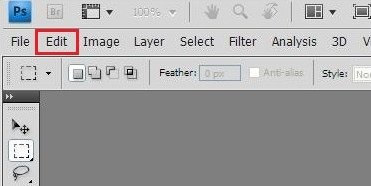
- В открывшемся окне (левой его части) выберем «Interface» («Интерфейс»).
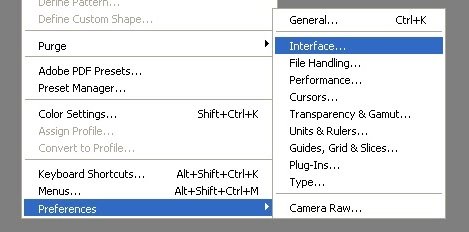
- В правой части окна напротив пункта «IU Language» («Язык интерфейса») из выпадающего списка можно переключить Photoshop на русский язык.
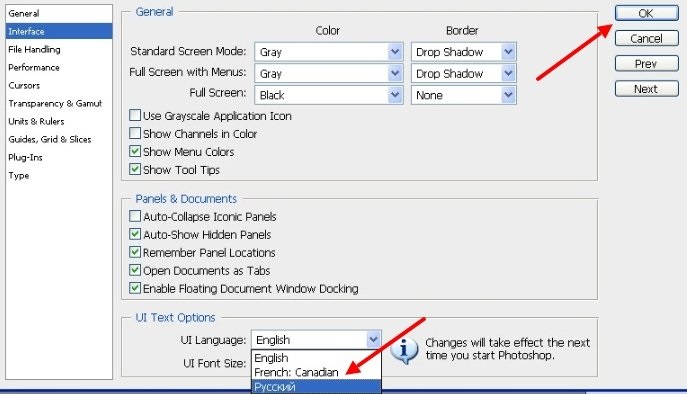
- Изменения будут применены после перезагрузки софта.
Для CS5 можно, в том числе скачать языковой пакет, отметив при инсталляции необходимые элементы.
CS6 и CC (по 2020)
Так же просто можно поменять язык в Photoshop CS6, а также всех последующих редакций, для чего предусмотрены практически те же действия.
Как переключить Photoshop на русский язык, рассматриваем на примере CS6:
- В окне запущенного редактора выбираем раздел главного меню «Edit» («Редактирование»), затем «Preferences» («Установки») – «Interface» («Интерфейс») или же жмём клавиши Ctrl+K и переходим в открывшемся окне в подраздел «Interface» («Интерфейс»).
- В правой области возле «IU Language» («Язык интерфейса») меняем настройку, после чего перезапускаем софт, чтобы изменения применились.
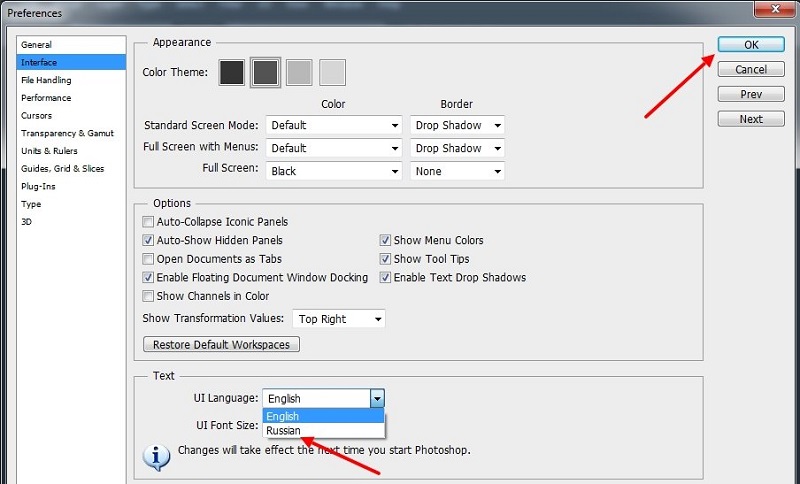
Кроме того, для CS5 также можно поставить русификатор, если в этом есть необходимость.
Смена языка без переустановки Photoshop
Сделать интерфейс английским можно, не прибегая к переустановке софта, для чего выполняются следующие манипуляции:
- Используя проводник, в каталоге с Adobe Photoshop (обычно располагающемся в Program Files (х86)), открываем «Locales» – «ru_RU» – «Support Files».
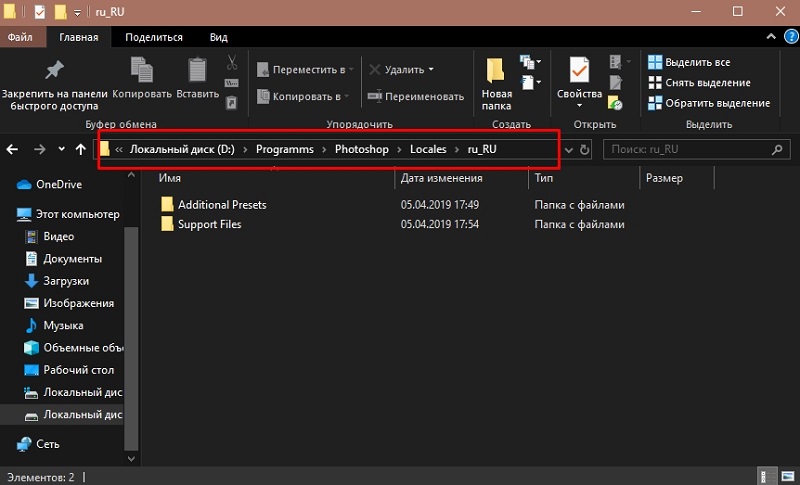
- Ищем здесь элемент tw10428_Photoshop_ru_RU.dat и переименовываем его (системой может быть запрошен пароль). Вместо русского может быть иной язык.
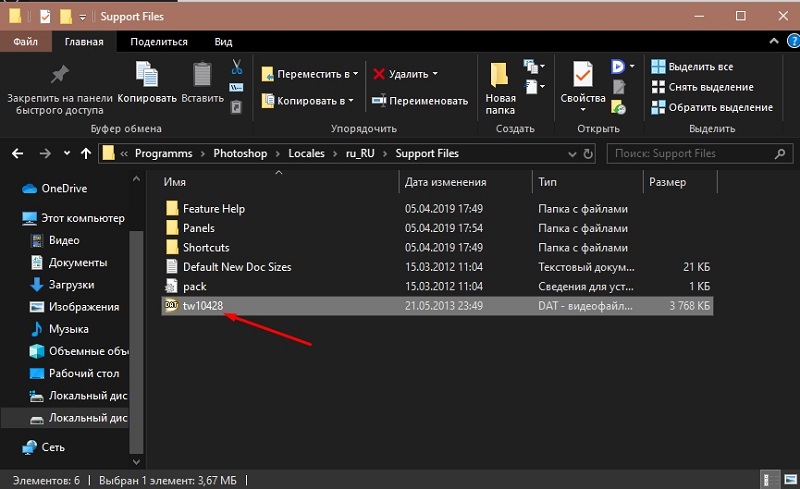
- Запускаем программу, интерфейс должен стать англоязычным.
Выбор языка в Photoshop
В русской версии приложения стандартно вариативность языковых параметров не предполагается. Если нужно добавить возможность переходить с русского интерфейса на английский и обратно, можно использовать следующий способ:
- Удаляем русский Photoshop.
- Теперь в настройках Creative Cloud выберем английский, ставим англоязычную версию ПО.
- По завершении инсталляции софта идём в настройки Creative Cloud, выбираем русский и инсталлируем русскую версию туда же, где уже установлена английская.
Эти манипуляции позволяют получить возможность переключаться между языками в настройках интерфейса.
Что делать, если во вкладке «UI Language» нет русского языка
Отсутствие в «UI Language» русского обычно означает, что он не предполагается для выбора варианта интерфейса, так как при инсталляции программы не был выбран для установки в качестве одного из используемых. При таком развитии событий можно действовать такими методами:
- Переустановить софт и отметить русский на шаге установки языковых пакетов для использования.
- Скачать русификатор (локализацию) из надёжного источника, открыть файл и выбрать необходимые языки для установки, после чего во вкладке «UI Language» будет доступен русский и другие языковые пакеты, которые были выбраны, с возможностью их переключения в дальнейшем.
Теперь вы сможете переходить на необходимый вам вариант интерфейса на собственное усмотрение, руководствуясь своими потребностями и создавая комфортную рабочую среду.
Источник: nastroyvse.ru
Как поменять язык в Фотошопе (Adobe Photoshop) на Русский / Английский

Тема этого урока — как поменять язык в фотошопе на русский с английского, и рассмотрен обратный случай, как поменять язык в фотошопе на английский с русского. Следуя по описанному алгоритму, вы сможете поменять настройки языка за 30 секунд времени и 5 кликов мышкой. Кроме текстового описания, все действия показаны в видеоролике. В третьей части расскажу какой язык лучше всего для изучения фотошопа, чем руководствоваться при выборе русского или английского языка. Если остануться какие либо вопросы — спрашивайте, в комментариях вам обязательно ответят.
Как поменять язык в фотошопе на русский с английского
- Edit, вторая по счету вкладка в верхней строке меню.
- Preferences, находится в самом низу вкладки Edit.
- Interface, когда наводим курсором мышки на вкладку Preferences. появляется боковое меню, в котором вторая вкладка сверху называется Interface.
- При клике левой кнопкой мыши на строку Interface открывается окно настроек.
- В открывшемся окне находим блок Presentation, в старых версиях Adobe Photoshop было название Text. В любом случае, это второй блок сверху окна настроек.
- В блоке Presentation с левой стороны находится строка UI Language, справа от которой находится раскрывающееся меню с выбором языков. В нашем случае, сейчас стоит English — английский язык.
- Кликаем ЛКМ по слову English и в открывшемся меню выбираем русский язык. Для этого кликаем мышкой по названию языка “Русский”.
- Жмем кнопку “ОК” в верхнем правом углу окна настроек Preferences.
- Перезапускаем программу Adobe Photoshop.
Настройки вступят в силу после того как закроем программу. При следующем запуске фотошоп откроется на русском языке.
Второй способ открыть окно настроек Preferences — это нажать комбинацию горячих клавиш Ctrl + K, в меню на левой стороне выбрать второй пункт сверху Interface.

Нажата комбинация Ctrl + K
Затем в блоке UI Language английский язык (English) поменять на Русский язык.

Выбор русского языка
Новые установки вступят в силу после того, как нажмете кнопку OK в верхнем правом углу диалогового окна и перезапустите программу фотошоп.
Как поменять язык в фотошопе на английский с русского
Русский язык в Adobe Photoshop меняется на английский точно так же. Для этого переходим по вкладкам Редактирование → Настройки → Интерфейс → Язык интерфейса → Русский → English → OK → Перезапуск программы.
| Редактирование | Верхняя строка главного меню, вторая вкладка слева |
| Настройки | Нижняя строка в меню Редактирование |
| Интерфейс | Второй сверху пункт всплывающего подменю во вкладке Редактирование |
| Язык интерфейса | Окно установки, во вкладке Интерфейс |
Горячие клавиши для быстрого перехода к окну настроек “Установки” → Ctrl + K, вторая вкладка сверху, вертикальное меню по левой стороне.

Выбираем английский язык, не забываем нажать OK и перезапустить программу.

Выбираем язык интерфейса в настройках фотошопа
Альтернативный способ поменять русский язык на английский подойдет тем, у кого не установлен в программе английский и нет возможности установить языковой пакет.
Для этого нам нужно переименовать файл tw10428_Photoshop_ru_RU.dat, расположенный в папке Support Files, по адресу:
Этот компьютер → Windows(C) → Program Files → Adobe Photoshop 2022 → Locales → ru_Ru → Support Files

Наводим курсор мыши на имя файла, после того как имя подсветится — нажатием правой кнопки мыши вызываем всплывающее меню.
В меню спускаемся до строки “Переименовать” и кликаем по ней левой кнопкой мыши, после чего в имени файла tw10428_Photoshop_ru_RU.dat добавляем знак “тильда” перед буквой t.

Получится новое имя файла ~tw10428_Photoshop_ru_RU.dat, затем перезапускаем фотошоп и программа загрузится с меню на английском языке.
Для того, чтоб набрать символ ~ (тильда), нужно переключить раскладку клавиатуры на английский язык и удерживая клавишу Shift нажать на кнопку с русской буквой Ё.
Буква Ё расположена в верхнем левом углу клавиатуры, под кнопкой Esc (эскейп).
После того, как в названии файла уберем знак “тильда” при следующем запуске фотошопа программа снова загрузится на русском языке.
В обратную сторону, если у вас только английский язык — фокус не сработает. Сколько не переименовывай файл tw10428_Photoshop_en_US — меню на русском языке не получим.
Какой язык лучше для изучения Photoshop
В интернете есть две противоположные точки зрения. Сторонники английского языка аргументируют тем, что в обучающих курсах и видеороликах используется английская версия фотошопа.
Второй аргумент — это схожесть интерфейса и названий вкладок у различных продуктах Adobe и других производителей софта. Например, выучив как называется Слой в английской версии, вы увидев такое же слово легко поймете, что оно значит в программе Blender.
Сторонники русскоязычной версии считают, что в интернете уже полно материалов на русском языки и в русской версии фотошопа, поэтому нет смысла учить английский.
Сам я работаю только в русской версии фотошопа, но смотрю обучающие ролики с английской версией и даже на английском языке. Сам английский как не понимал, так и не понимаю.
Смотрю, что и где открывает человек в ролике — вторая вкладка справа, четвертая строка сверху и смотрю, что происходит с изображением. Ищу у себя вторую вкладку, четвертую строку сверху. Это “Ослабить”, т.е. мы смягчаем эффект от предыдущего действия.
Был только один случай, когда мне понадобилось переключать на английский. Установил плагин по ретуши, а он работает только на английском языке. Потом, когда обновлял фотошоп плагин этот потерял где-то, ретушировать научился инструментами фотошоп и английский язык мне стал не нужен.
Так что выбирайте тот язык, на котором вы обычно говорите и думаете. Потому что, как бы вы хорошо не знали английский, adobe photoshop 2023 вы все равно прочитали как “адобе фотошоп две тысячи двадцать три”, вместо “ту таузен фони фри”.
Основные выводы
Запомнив алгоритм как поменять язык в фотошопе (Ctrl+K, интерфейс, выбор языка) вы сможете изменить языковые настройки в любой версии Adobe Photoshop, начиная от первых CS и заканчивая последним выпуском CC.
Если вы зашли на заметку из любопытства, все равно откройте фотошоп и повторите озвученные выше действия. Никогда не знаешь, когда и где эти знания потом пригодятся.
Пролистав ниже до блока комментарии, напишите, всё ли у вас получилось. В комментариях задавайте свои вопросы, что было не понятно. А если вопросов нет — просто напишите спасибо. Это будет лучшая для меня поддержка.
Понравилась статья? Поделись!
Источник: alexandr-utyshev.ru